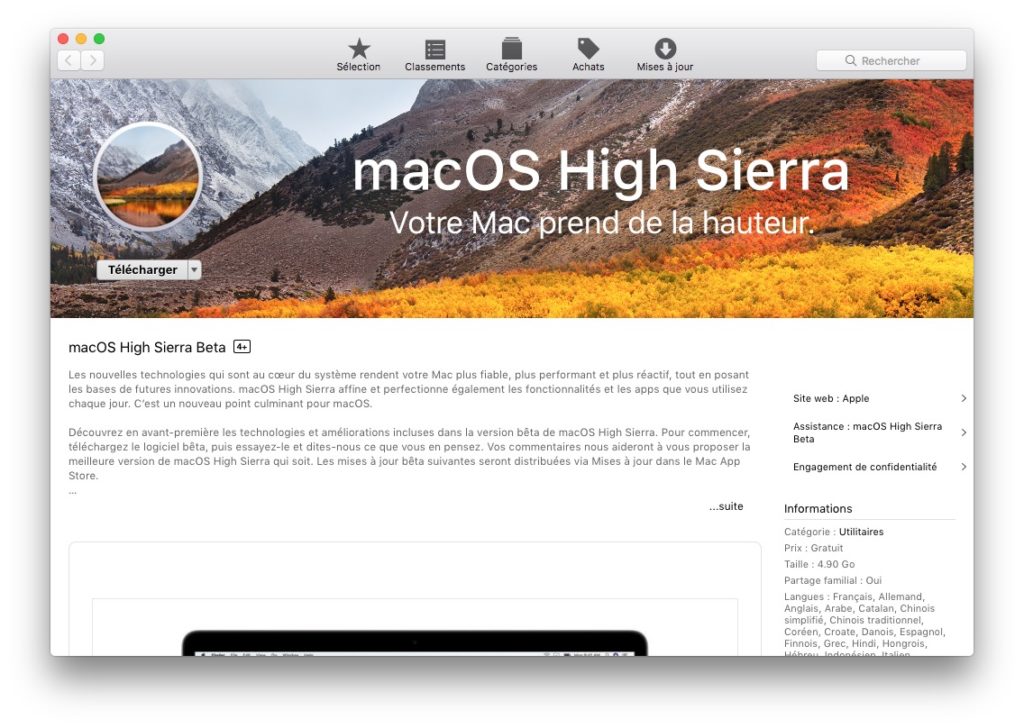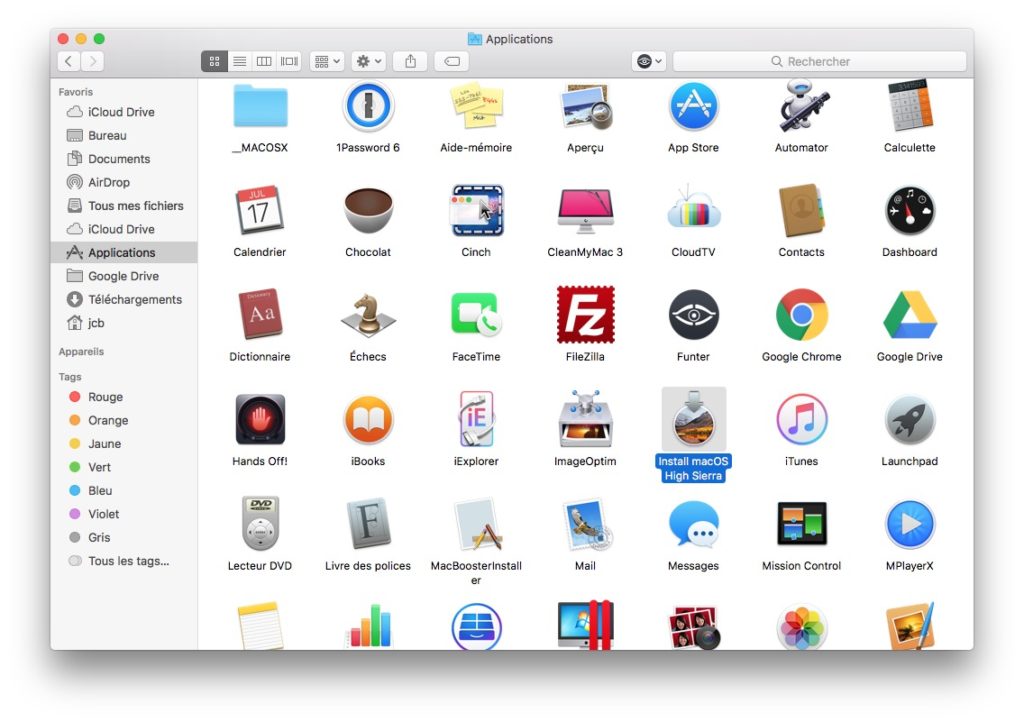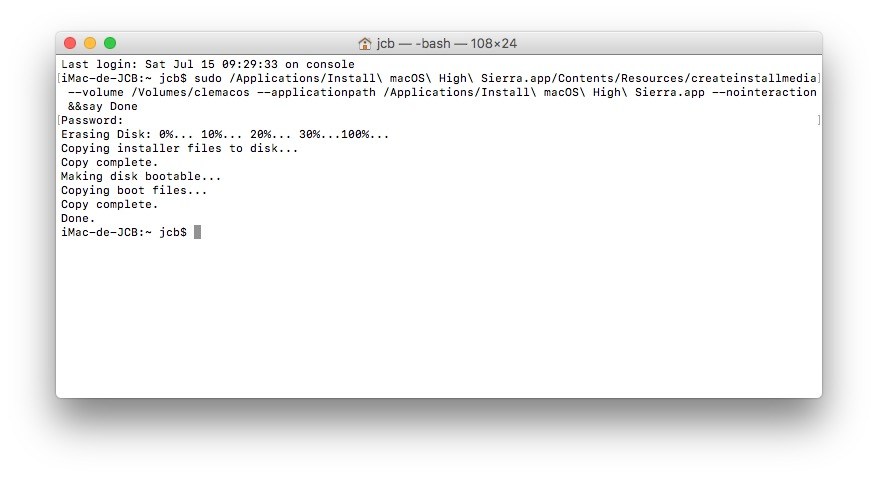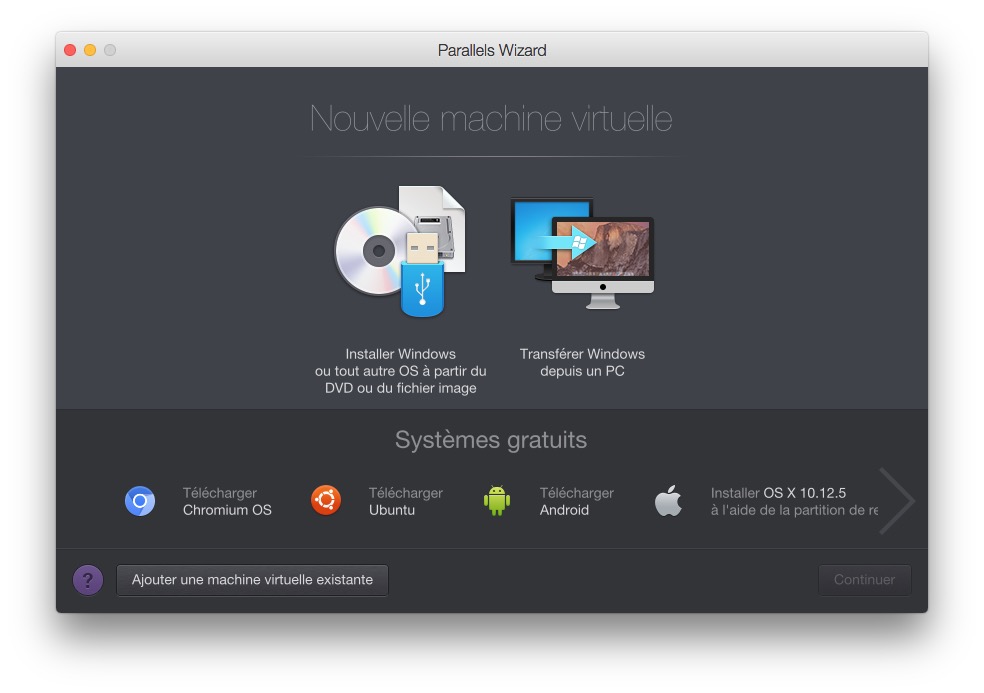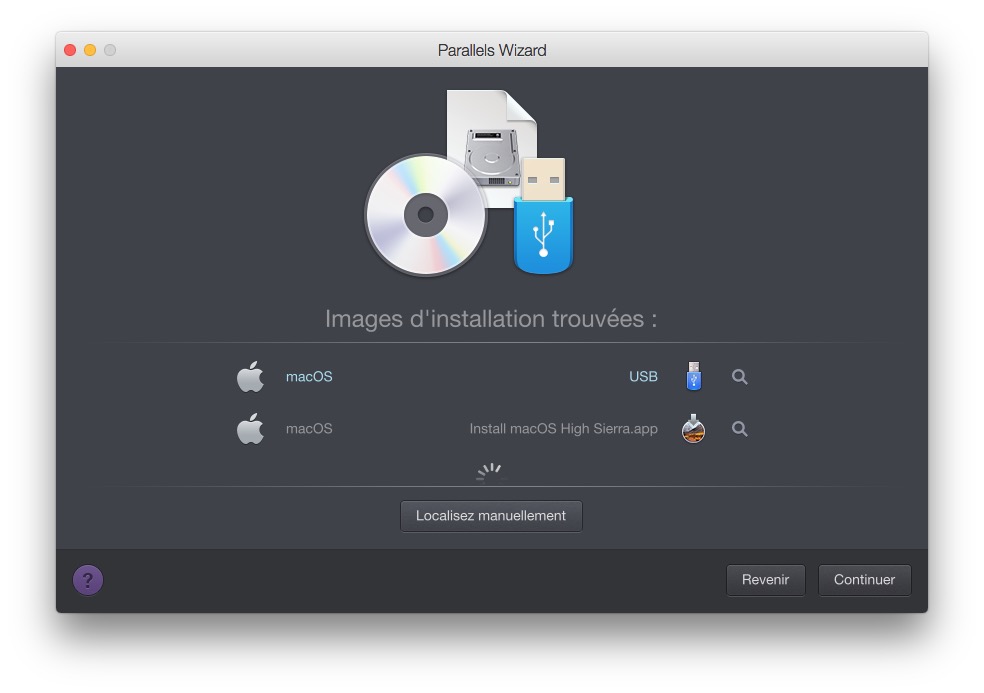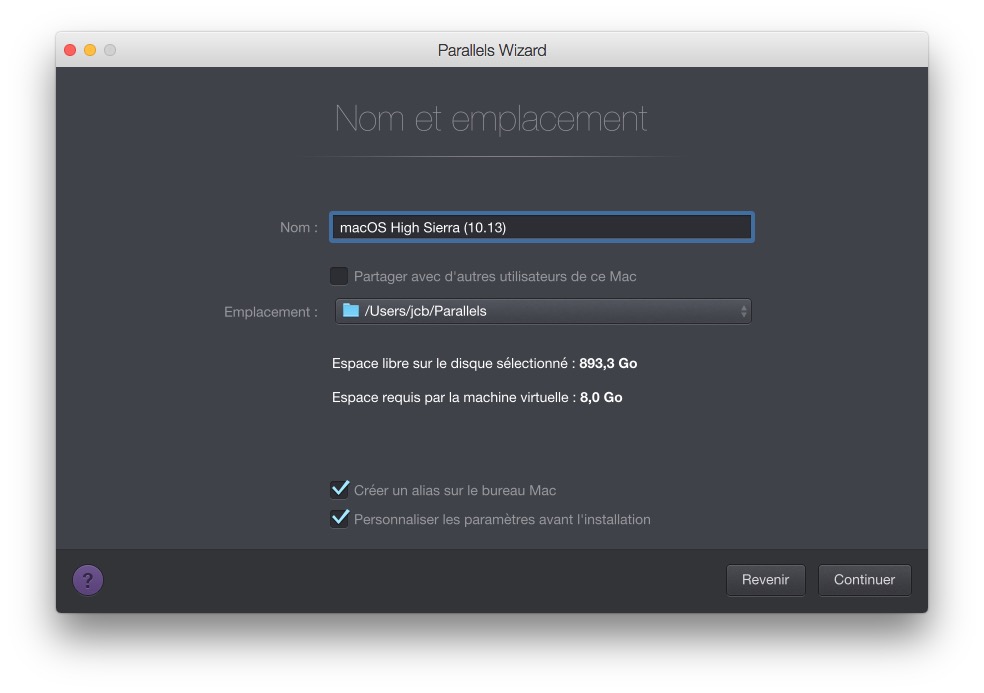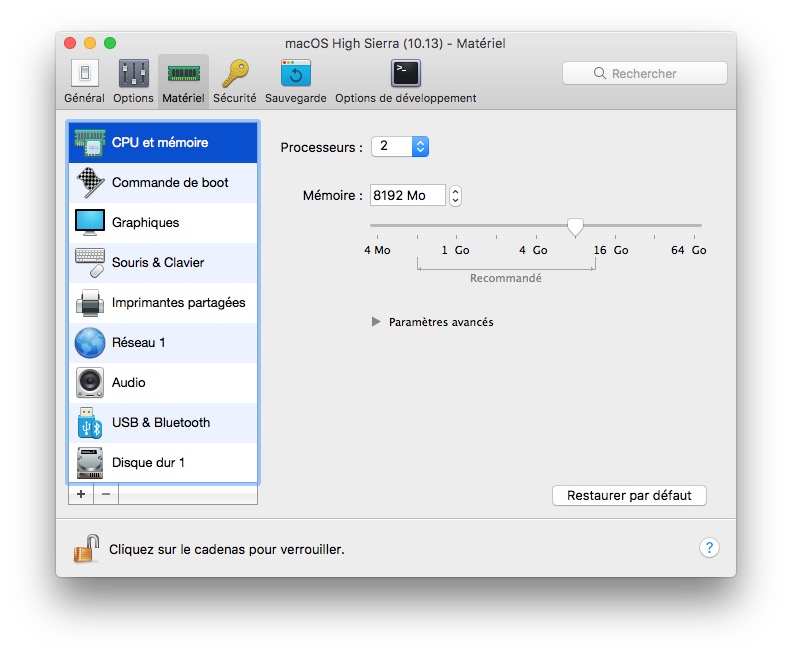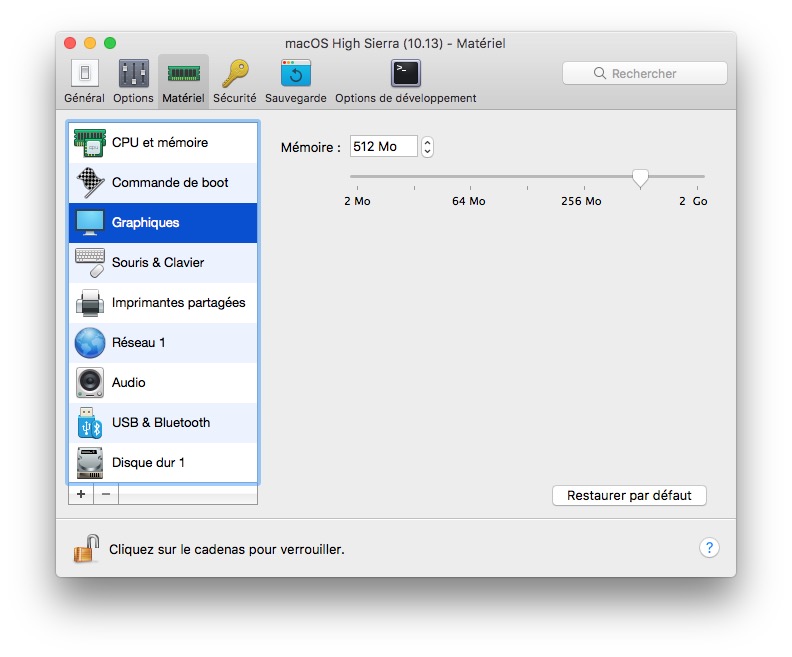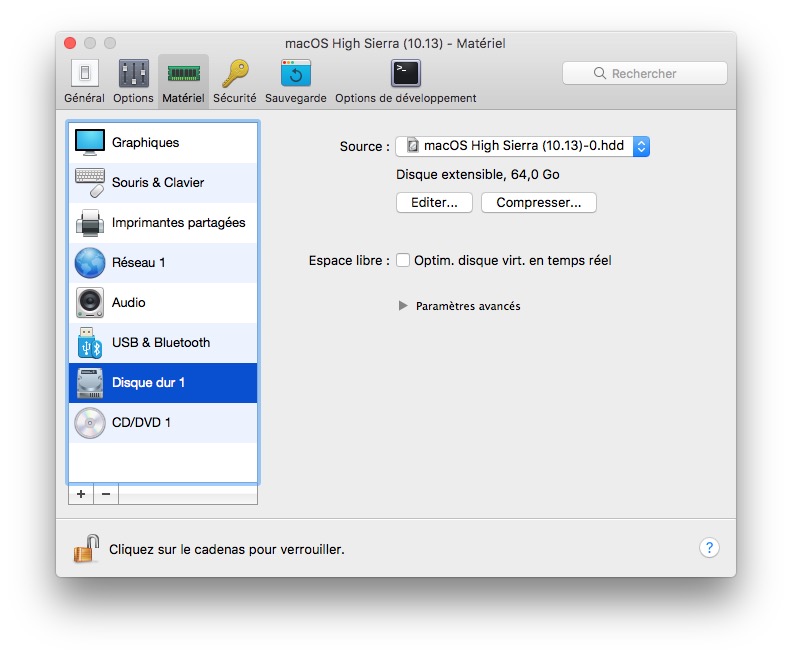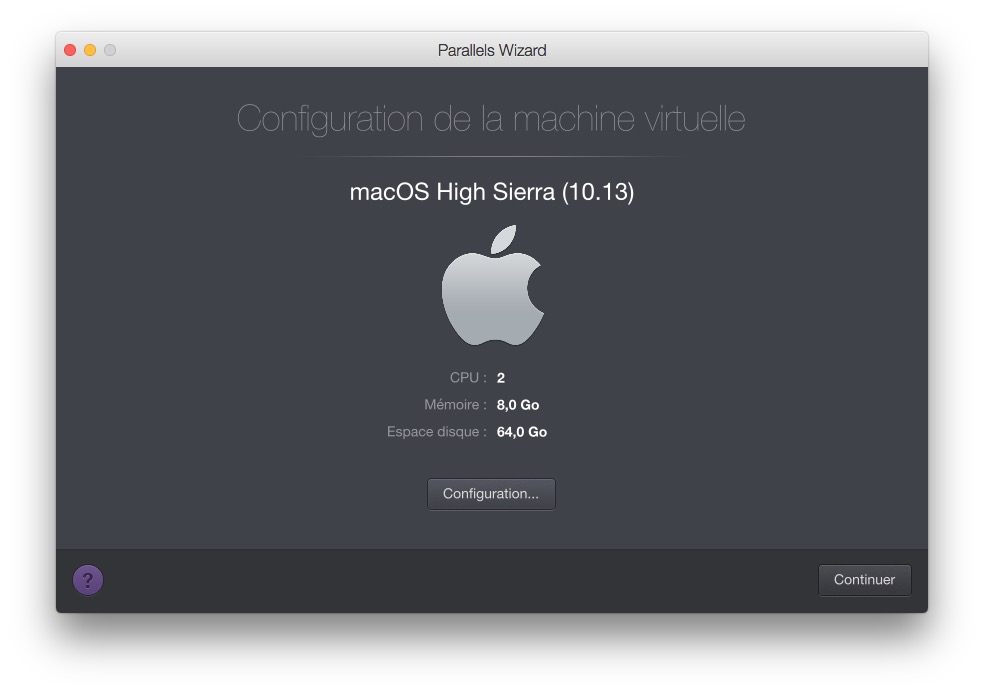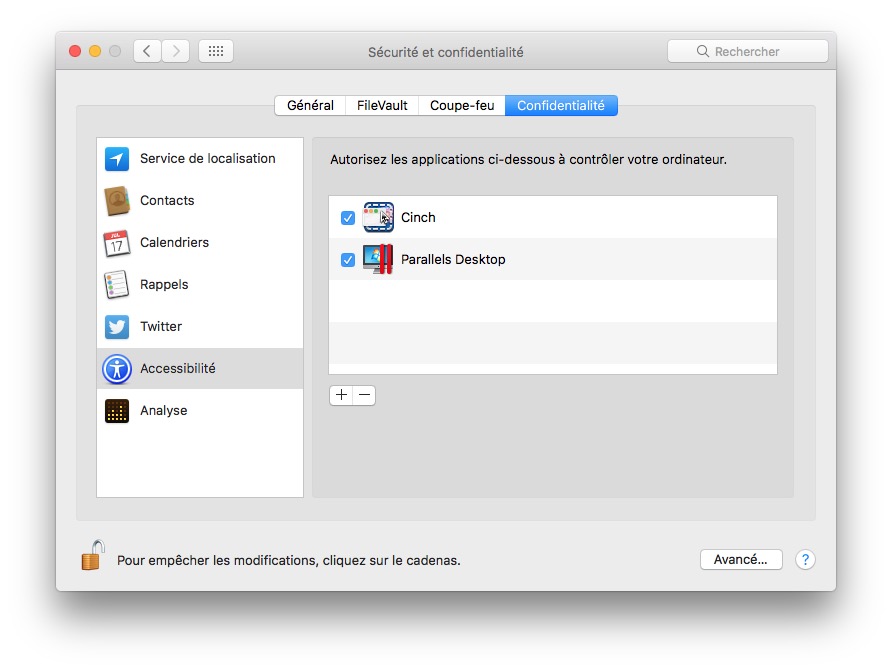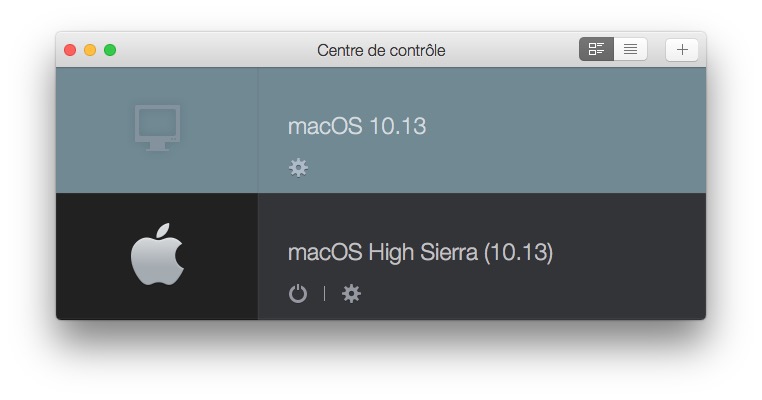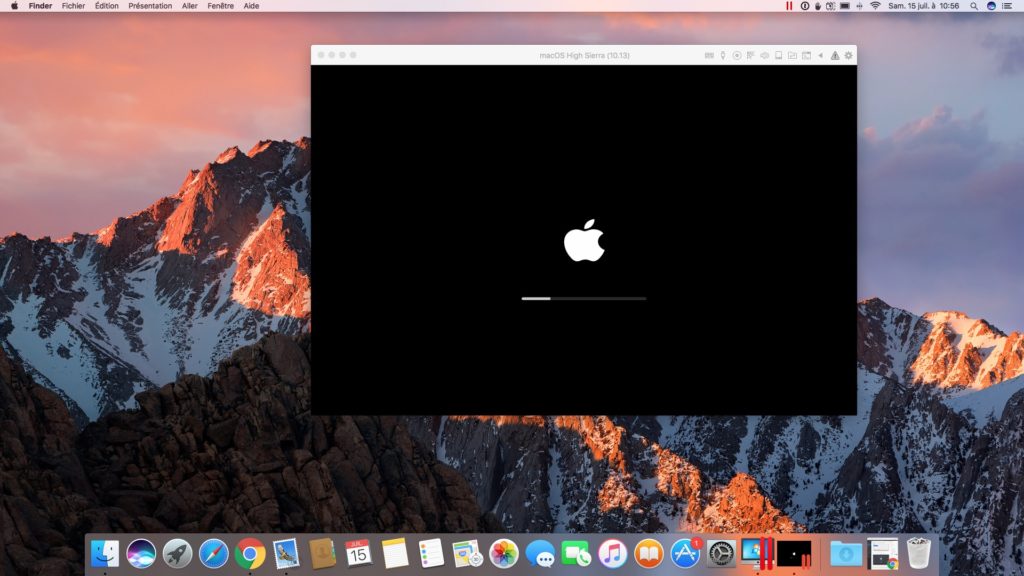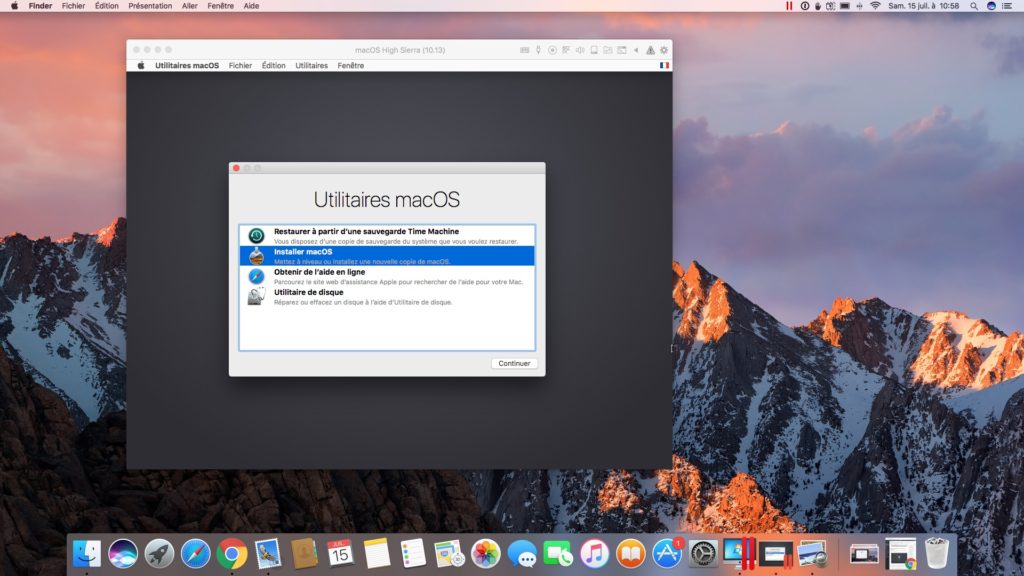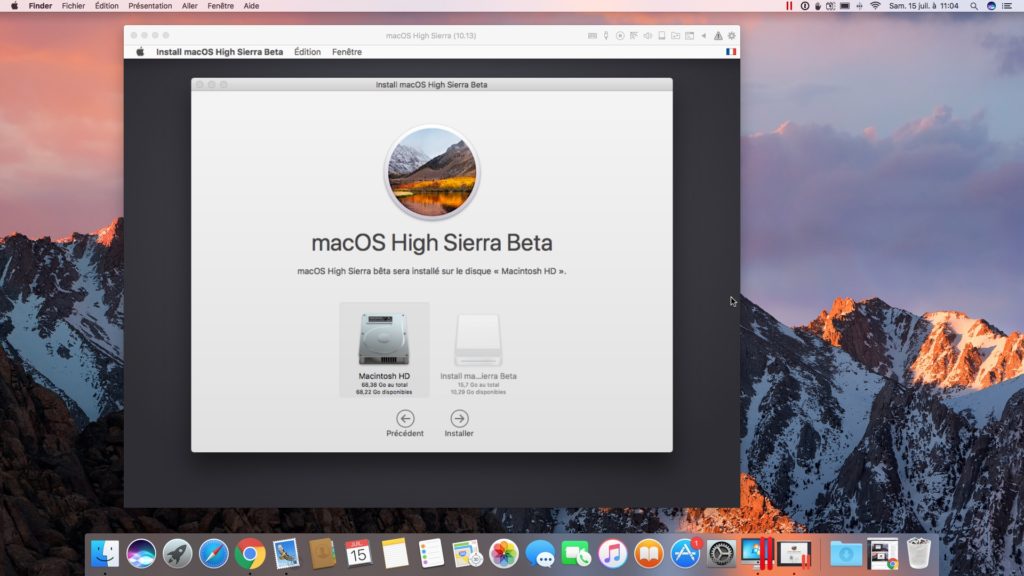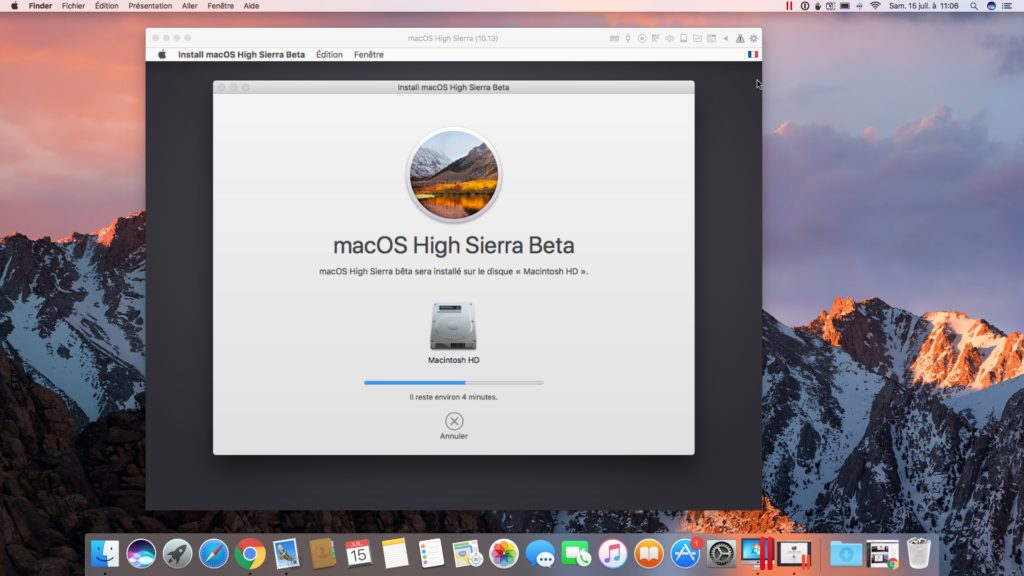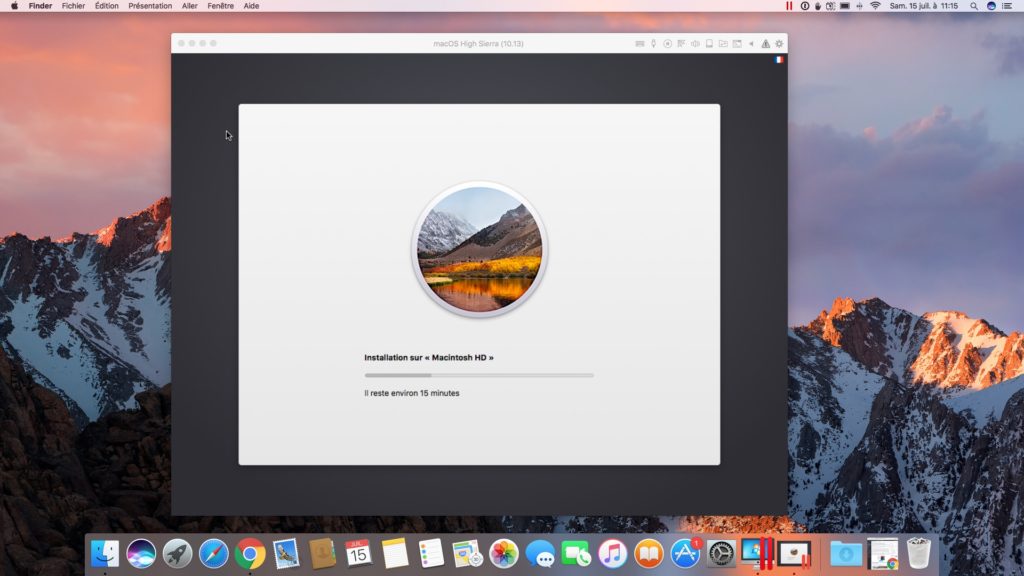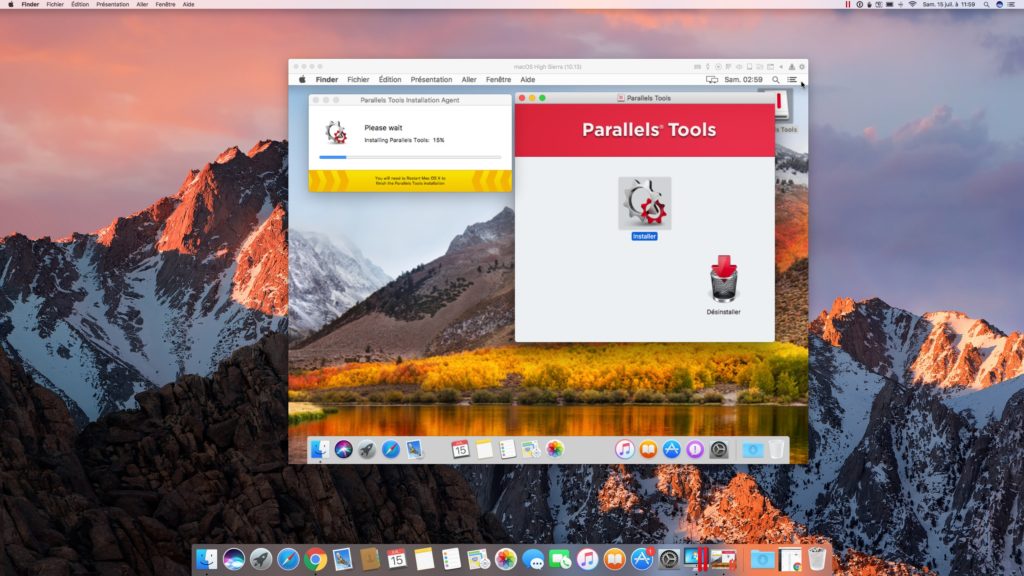La instalación de macOS High Sierra con Parallels Desktop en una máquina virtual puede ser muy útil para evaluar el SO de Apple sin cambiar su configuración actual, para desarrolladores, etc. Paralelamente, le invitamos a consultar los otros tipos de instalación posibles en nuestra carpeta Instalación macOS High Sierra (10.13): los consejos a seguir (actualización, arranque dual, instalación limpia). Antes de empezar, también asegúrese de que tiene suficientes recursos de hardware para ejecutar una máquina virtual nuestro artículo macOS High Sierra (10.13) : la configuración necesaria le pondrá en el buen camino.
Para este tutorial, nos basaremos en el excelente software Parallels Desktop 12, gratuito y muy fácil de usar, con el que podrá instalar macOS, Windows y Linux como máquinas virtuales en su Mac. Pero, sepa que también puede obtener buenos resultados con VMware Fusion para Mac, el otro gran nombre del dominio o la VirtualBox gratuita.
Instalación de macOS High Sierra con Parallels Desktop: creación de una llave USB de arranque
Ve al App Store y descarga primero macOS High Sierra (10.13).
Si todo ha ido bien, el archivo de instalación debería estar en la carpeta Aplicaciones del Finder.
A continuación, debe Crear una llave USB de arranque de macOS High Sierra (10.13) a través del terminal entrando en la línea de comandos:
sudo /Applications/Install macOS 10.13 Beta.app/Contents/Resources/createinstallmedia –volume /Volumes/clemacos –applicationpath /Applications/Install macOS 10.13 Beta.app –nointeraction &&&say Done
También puede crear una llave USB de arranque utilizando una utilidad de terceros con una pantalla gráfica más sencilla para principiantes.
Instalación de macOS High Sierra con Parallels Desktop: Configuración de Parallels Desktop
Inserte su llave USB de arranque macOS High Sierra. A continuación, inicie la aplicación Parallels Desktop desde la carpeta Finder and Applications, haga clic en el Asistente de Parallels en el icono «Install Windows or any other OS from DVD or image file» y haga clic en Continue.
La utilidad de búsqueda automática de macOS High Sierra que se encuentra en su disco en la carpeta de Aplicaciones, pero esto no es lo que nos interesa para la instalación. En su lugar, localice la llave USB de arranque creada previamente en la primera línea. Haga clic en esta llave USB que se ilumina en azul y luego en el botón Continuar.
Ponga un nombre al archivo virtual, como desee, por ejemplo, macOS High Sierra (10.13). A continuación, haga clic en Personalizar la configuración antes de la instalación.
Vaya a la sección de CPU y memoria y asigne una cantidad cómoda de RAM. Tenemos 16 GB en nuestro Mac, asignamos 8 GB a High Sierra (ver articlemacOS High Sierra (10.13) : configuración requerida)
Lo mismo ocurre con la sección de Gráficos. Pasaremos 512 MB de memoria a la pantalla de vídeo (de un total de 1024 MB). Esto es para disfrutar de una visualización más fluida, especialmente para todas las animaciones de Dock y otros…
De forma predeterminada, se reservan 64 GB para almacenamiento en disco y aplicaciones. Es un disco extensible, por lo que no hay problemas de tamaño. Por supuesto, si esto no parece suficiente al principio, siempre puede aumentar este valor yendo a «Hard Disk 1».
Instalación de macOS High Sierra con Parallels Desktop: Instalación de macOS 10.13
A continuación, cierre el panel de control de hardware de Parallels Desktop. Y en Configuración de la Máquina Virtual haga clic en Continuar.
Recibirá una alerta para que Parallels Desktop pueda controlar su equipo. Ve a Preferencias del sistema de tu Mac, en Seguridad y privacidad, pestaña Privacidad. Desbloquee el candado amarillo con su contraseña de administrador y marque la casilla Parallels Desktop.
Ahora basta con seguir los pasos de una instalación limpia de macOS High Sierra (10.13).
Naturalmente, elegimos el menú Instalar macOS
El módulo de instalación está en progreso, haga clic en Continuar
Por supuesto, elegirá el disco virtual de 64 GB para la instalación de macOS:
Ahora es necesario esperar el momento de la instalación completa! Parallels Desktop 12 es fácil de usar y rápido.
Un reinicio tendrá lugar al final de la instalación de High Sierra
Para un uso más fácil, recuerde instalar Parallels Tools cuando su máquina virtual esté activa, haciendo clic en el icono del triángulo amarillo.
Bienvenidos a macOS High Sierra (10.13)! Además de la lectura, le invitamos a que lea cómo instalar Windows 10 con Parallels Desktop.
Contenido relacionado
[pt_view id=»4d1dcb4e1j»]